Како да укључите лампу на свом Андроид телефону
Шта треба знати
- Реците „Хеј Гоогле, упали батеријску лампу“.
- Да бисте користили мени за брзи приступ: превуците прстом доле са врха екрана и додирните батеријска лампа плочица.
Овај чланак објашњава како да укључите батеријску лампу на свом Андроид телефону, укључујући упутства за коришћење брзог приступа, асистент, покрети и батеријска лампа апликације.
Како да укључите лампу из брзих подешавања Андроид-а
Андроид користи а Брза подешавања мени којем можете приступити додиром и превлачењем са врха екрана. Овај мени се састоји од низа плочица које вам омогућавају да укључите и искључите различита подешавања, а такође пружа лак приступ напреднијим подешавањима до којих можете доћи дугим притиском на плочицу.
Ако не видите плочицу батеријске лампе, превуците прстом здесна налево да бисте проверили све плочице. Такође можете додати ову плочицу ако је нема: додирните оловка у менију Брза подешавања, померите се надоле да бисте пронашли Батеријска лампа плочица, онда држите и превуците плочицу нагоре у мени Брза подешавања.
Ево како да укључите батеријску лампу из менија Брза подешавања:
Додирните и превуците доле са врха екрана.
Додирните и превуците доле поново да бисте открили цео мени Брза подешавања.
-
Додирните Плочица за лампу да бисте укључили батеријску лампу.
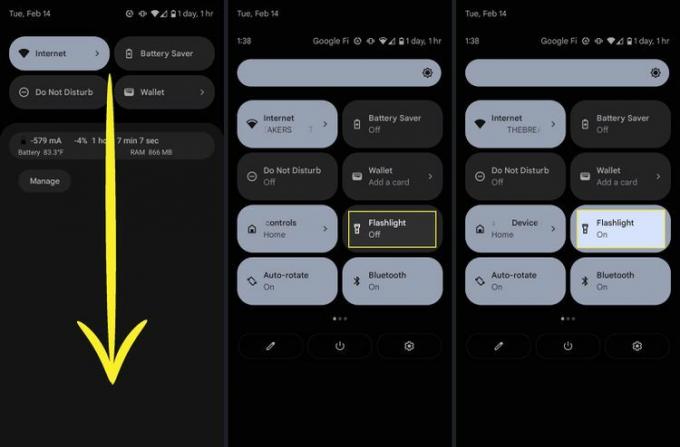
Поновним додиром на плочицу ће се лампа искључити.
Како да укључите лампу помоћу Гоогле помоћника
Гоогле помоћник је способан да укључи и искључи батеријску лампу једноставном гласовном командом. Ево како да укључите батеријску лампу помоћу Гоогле помоћника на свом Андроид уређају:
-
Отвори Гоогле помоћник.
Можеш рећи, „Хеј, Гоогле,“ или додирните микрофон икона на траци за претрагу. Неки телефони такође подржавају отварање Помоћника покретом или стискањем уређаја.
Изговорите гласовну команду, "Укључи батеријску лампу."
-
Алтернативно, можете куцати упали батеријску лампу у Асистент.
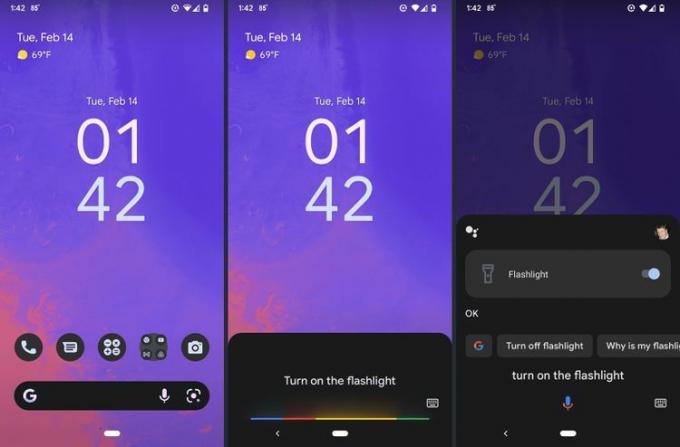
рекавши, „Хеј, Гоогле. Угаси батеријску лампу" или куцање угаси батеријску лампу у Асистента ће искључити батеријску лампу.
Како укључити лампу помоћу контрола покрета
Неки Андроиди вам омогућавају да укључите батеријску лампу помоћу контроле покрета, цртањем шаблона, протресањем или куцкањем по телефону, али ово није универзална функција. Телефони који обично подржавају неке врсте контроле покрета укључују Моторола, Пикел и ОнеПлус.
Ако имате један од ових телефона, али контроле покретима не раде, можда ћете морати да укључите ову опцију. Отвори Подешавања, а затим откуцајте гестовима у поље за претрагу да видите да ли ваш телефон има опције покрета.
Ево неких често коришћених покрета за укључивање Андроид лампе:
- Моторола: Двапут протресите телефон сецкајућим покретом.
- Пикел: Двапут додирните задњу страну телефона.
- ОнеПлус: Нацртајте В на екрану.
Можете ли да укључите Андроид лампу помоћу апликације?
Ако је произвођач вашег телефона уклонио прекидач лампе из менија Брза подешавања без пружајући алтернативно средство за активирање лампе, можете преузети апликацију за батеријску лампу са Гоогле Плаи продавница продавница.
Ова опција је такође доступна ако већ имате приступ батеријској лампи преко менија Брза подешавања, а неке од ових апликација пружају додатне функције које би вас могле занимати.
На пример, неке апликације за батеријску лампу вам омогућавају да активирате батеријску лампу помоћу контроле покрета чак и ако ваш телефон нема изворну подршку за ту функцију.
Након што инсталирате апликацију за батеријску лампу, можете креирајте пречицу на почетном екрану за лакши приступ у будућности.
Ево како да укључите Андроид лампу помоћу апликације:
Отвори Плаи продавница.
Тип батеријска лампа у поље за претрагу.
Изаберите апликација за батеријску лампу желите.
Славина Инсталирај.
-
Славина Отвори.
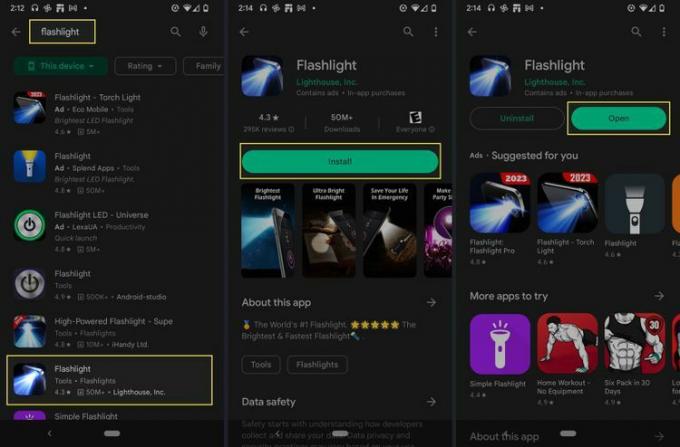
-
Користити искључи у апликацији да бисте укључили и искључили батеријску лампу.
Прекидач може изгледати као дугме за напајање, батеријска лампа или нешто друго у зависности од специфичне апликације коју користите.
Да бисте приступили додатним опцијама, потражите а зупчаник или мени икона.
-
Ако апликација подржава контроле покретима и желите да их користите, потражите прекидач за контролу покрета и додирните га да бисте га укључили.
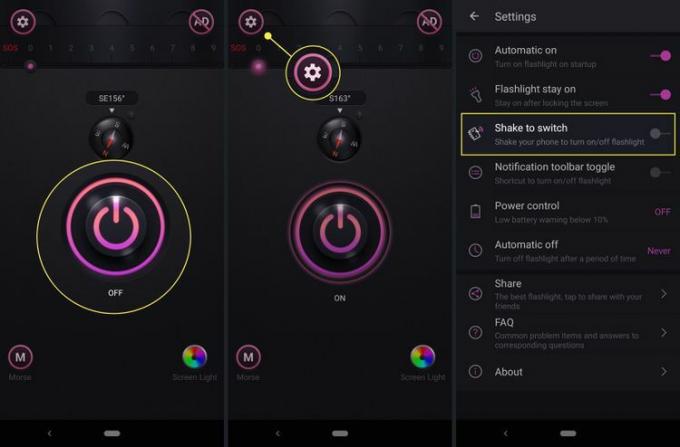
ФАК
-
Како да повећам осветљеност лампе у Андроиду?
Немају сви Андроид телефони могућност да своју батеријску лампу појачају. Да бисте видели да ли ваш може, превуците двапут надоле да бисте отворили цео Брза подешавања мени, а затим куцните и држите батеријска лампа икона. Може се појавити клизач који вам омогућава да подесите осветљеност.
-
Како да користим батеријску лампу да прикажем долазни позив у Андроид-у?
Можете учинити да лампица трепери као индикатор за позиве и друга обавештења. Отвори Приступачност одељак подешавања, а затим проверите Слух област за опцију под називом ЛЕД блиц за упозорења. Имајте на уму да се ово подешавање примењује на текстуална обавештења и обавештења апликација заједно са позивима.
